Telefon Android boleh memasang sambungan Chrome melalui penyemak imbas Kiwi. Pelayar Kiwi adalah penyemak imbas sumber terbuka berdasarkan kromium di sisi Android. Ia menyokong pemasangan sambungan kedai web Chrome. Prosesnya ialah: Buka kiwi dan masukkan kedai Chrome, cari sambungan, dan klik "Tambah ke Chrome" untuk melengkapkan pemasangan; Apabila menggunakannya, anda perlu memberi perhatian kepada kestabilan rangkaian, keserasian lanjutan, pemberian kebenaran dan kuantiti pemasangan; Alternatif lain termasuk pelayar Firefox Mobile dan Yandex, tetapi Kiwi masih merupakan pilihan yang paling stabil dan mudah pada masa ini.

Memasang sambungan Chrome sebenarnya tidak disokong secara langsung pada peranti mudah alih seperti pada komputer, tetapi pelayar berasaskan kromium seperti penyemak imbas Kiwi membuat operasi ini mungkin. Jika anda menggunakan telefon Android dan ingin menggunakan beberapa sambungan Chrome biasa di sisi mudah alih anda, seperti penyekatan iklan, pengurusan kata laluan atau alat terjemahan web, kaedah berikut dapat membantu anda mencapainya.
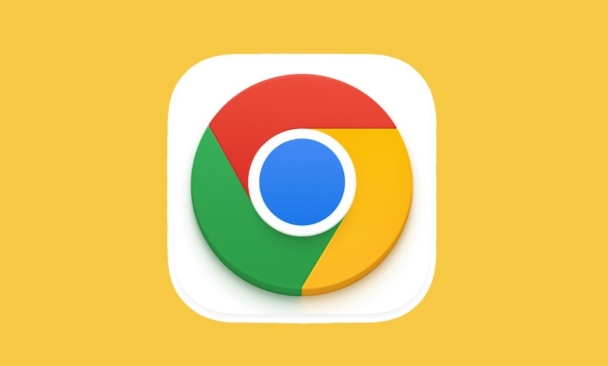
Apakah penyemak imbas kiwi? Mengapa ia boleh diperluas?
Pelayar Kiwi adalah pelayar sumber terbuka yang direka untuk Android. Ia mewarisi teknologi teras Chrome dan oleh itu menyokong pemasangan sambungan di kedai web Chrome. Ini adalah salah satu penyelesaian yang paling dekat dengan "pengalaman lanjutan krom asli" pada peranti mudah alih.
Kelebihan utamanya termasuk:
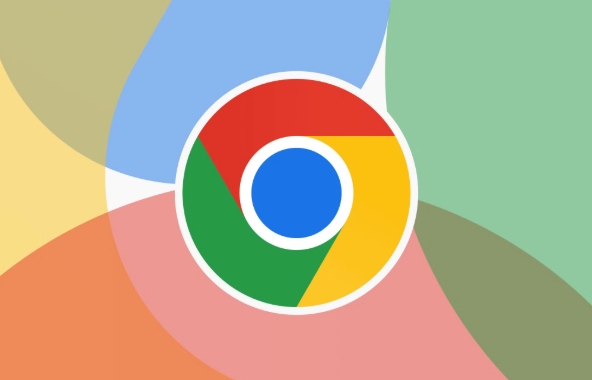
- Sokong pemasangan plug-in Chrome
- Fungsi Penyekat Iklan Terbina Dalam (Adblock)
- Menyegerakkan penanda halaman dan kata laluan dan fungsi lain
Walaupun tidak ada aplikasi serupa yang disokong secara rasmi oleh platform iOS, pengguna Android dapat merasa selesa untuk mencubanya.
Cara Memasang Pelanjutan di Penyemak Imbas Kiwi
Langkah -langkah tidak rumit. Selagi persekitaran rangkaian anda membolehkan akses ke kedai Chrome, pemasangan boleh diselesaikan.
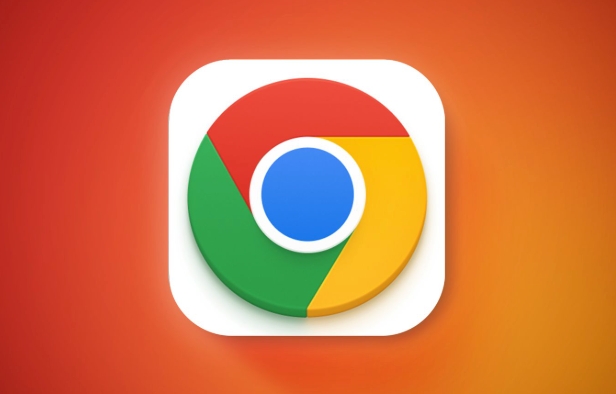
Berikut adalah proses khusus:
- Buka pelayar kiwi dan masukkan kedai aplikasi web Chrome ( http://m.miracleart.cn/link/AA43CF733F0E3E7A02CE7A6FAF7C9E07 )
- Cari pelanjutan yang anda mahukan, seperti asal uBlock atau pembaca gelap
- Klik butang "Tambah ke Chrome" dan tunggu pemasangan automatik selesai
- Selepas pemasangan berjaya, anda akan melihat ikon lanjutan di sebelah kanan bar alamat kiwi
Harus diingat bahawa tidak semua sambungan dapat berjalan dengan sempurna di mudah alih, terutama plug-in yang bergantung pada ciri-ciri desktop. Adalah disyorkan untuk memilih sambungan antara muka ringan dan mudah.
Soalan dan langkah berjaga -jaga yang sering ditanya
Kadang -kadang anda akan menghadapi masalah seperti kegagalan pemasangan dan lanjutan tidak dapat dijalankan. Berikut adalah beberapa cadangan praktikal:
- Pastikan kiwi adalah versi terkini : versi lama mungkin tidak menyokong sambungan tertentu
- Menggunakan Alat Akses Internet Saintifik : Akses ke kedai Chrome mungkin memerlukan rangkaian luar negara yang stabil
- Keserasian yang lemah dari beberapa sambungan : Sebagai contoh, pemalam yang memerlukan jangka panjang berjalan di latar belakang boleh melakukan yang buruk pada peranti mudah alih.
- Masalah Kebenaran : Jika kebenaran tidak normal semasa pemasangan, anda boleh menyemak sama ada anda diberi kebenaran yang diperlukan seperti penyimpanan/pemberitahuan KIWI.
Juga, jangan memasang terlalu banyak sambungan sekaligus, kerana ini boleh menjejaskan kelancaran penyemak imbas dan juga menyebabkan ketinggalan atau kemalangan.
Pengenalan ringkas kepada alternatif lain
Sebagai tambahan kepada Kiwi, beberapa pelayar juga cuba melaksanakan sokongan lanjutan, seperti:
- Firefox Mobile : Menyediakan ciri-ciri serupa melalui sistem add-on sendiri, tetapi ekosistemnya tidak kaya dengan krom
- Penyemak Imbas Yandex : Terdapat juga beberapa sokongan lanjutan, tetapi pengalaman di China pada umumnya
- Versi Chrome yang diubahsuai pihak ketiga : ada risiko yang tinggi, dan tidak disyorkan untuk pengguna biasa mencubanya
Oleh itu, jika anda terutamanya untuk memasang dan mengembangkan, disarankan untuk menggunakan Kiwi, ia adalah pilihan yang paling stabil dan mudah pada masa ini.
Pada dasarnya semua itu, operasi tidak terlalu sukar, tetapi ia memerlukan sedikit kesabaran. Selagi rangkaiannya lancar, kebanyakan orang boleh berjaya menggunakan plug-in Chrome yang mereka kenal di telefon bimbit mereka.
Atas ialah kandungan terperinci Cara Memasang Sambungan Chrome di Mobile (Kiwi, dll.). Untuk maklumat lanjut, sila ikut artikel berkaitan lain di laman web China PHP!

Alat AI Hot

Undress AI Tool
Gambar buka pakaian secara percuma

Undresser.AI Undress
Apl berkuasa AI untuk mencipta foto bogel yang realistik

AI Clothes Remover
Alat AI dalam talian untuk mengeluarkan pakaian daripada foto.

Clothoff.io
Penyingkiran pakaian AI

Video Face Swap
Tukar muka dalam mana-mana video dengan mudah menggunakan alat tukar muka AI percuma kami!

Artikel Panas

Alat panas

Notepad++7.3.1
Editor kod yang mudah digunakan dan percuma

SublimeText3 versi Cina
Versi Cina, sangat mudah digunakan

Hantar Studio 13.0.1
Persekitaran pembangunan bersepadu PHP yang berkuasa

Dreamweaver CS6
Alat pembangunan web visual

SublimeText3 versi Mac
Perisian penyuntingan kod peringkat Tuhan (SublimeText3)
 Cara Memasang Sambungan Chrome di Mobile (Kiwi, dll.)
Jul 11, 2025 am 12:50 AM
Cara Memasang Sambungan Chrome di Mobile (Kiwi, dll.)
Jul 11, 2025 am 12:50 AM
Telefon Android boleh memasang sambungan Chrome melalui Kiwibrowser. Kiwibrowser adalah penyemak imbas sumber terbuka berdasarkan kromium di sisi Android. Ia menyokong pemasangan sambungan kedai web Chrome. Prosesnya ialah: Buka kiwi dan masukkan kedai Chrome, cari sambungan, dan klik "Tambah ke Chrome" untuk melengkapkan pemasangan; Apabila menggunakannya, anda perlu memberi perhatian kepada kestabilan rangkaian, keserasian lanjutan, pemberian kebenaran dan kuantiti pemasangan; Alternatif lain termasuk FirefoxMobile dan Yandexbrowser, tetapi Kiwi masih merupakan pilihan yang paling stabil dan mudah pada masa ini.
 Google Chrome Speed ??Browser Edisi Portal Rasmi
Jul 08, 2025 pm 02:30 PM
Google Chrome Speed ??Browser Edisi Portal Rasmi
Jul 08, 2025 pm 02:30 PM
Google Chrome adalah pelayar web multi-platform percuma dan cepat yang dibangunkan oleh Google. Ia terkenal dengan kelajuan, kestabilan dan kebolehpercayaannya. Chrome didasarkan pada projek Chromium sumber terbuka dan digunakan secara meluas pada peranti seperti desktop, komputer riba, tablet dan telefon pintar. Penyemak imbas mempunyai antara muka yang bersih dan pelbagai pilihan yang disesuaikan, yang membolehkan pengguna memperibadikannya mengikut keutamaan mereka. Di samping itu, Chrome mempunyai perpustakaan besar sambungan yang menyediakan ciri -ciri tambahan seperti penyekatan iklan, pengurusan kata laluan dan terjemahan bahasa, meningkatkan lagi pengalaman melayari.
 Apa port firewall digunakan Chrome Remote Desktop
Jul 13, 2025 am 12:43 AM
Apa port firewall digunakan Chrome Remote Desktop
Jul 13, 2025 am 12:43 AM
Chromeremotedesktopusesport443 (https) astheprimaryportforsecureConnections, andoccationallyport80 (http) asafallback.italsoleveragesstun, beralih, andiceProtocolStoStablishpeer-to-peerConnections, denganToRoShoShoShiSfiSfoRiSfiRiSfiRiSfiRiSfaRiSfaRiSfaRiSfaRiSfaRiSfaRiSferSferSferSferSferSferSferSferSferSferSferSferSferSferSferSferSferSferSferShoRiSfer
 Bagaimana cara menukar rentetan ejen pengguna di safari tanpa sambungan?
Jul 11, 2025 am 12:48 AM
Bagaimana cara menukar rentetan ejen pengguna di safari tanpa sambungan?
Jul 11, 2025 am 12:48 AM
Pada MACOS, anda boleh mengubah suai pengguna Safari melalui alat pemaju atau terminal, tetapi iOS/iPados tidak menyokongnya. Kaedah khusus adalah: 1. Gunakan alat pemaju untuk mengubah suai sementara: pilih preset UA selepas membolehkan menu pembangunan; 2. Pengubahsuaian Tetap melalui Terminal: Masukkan arahan untuk menulis UA tersuai; 3. IOS/iPados tidak boleh diubahsuai secara langsung, dan ia perlu bergantung pada aplikasi pihak ketiga atau penyemak imbas.
 Bagaimana untuk melihat sejarah penyamaran Chrome?
Jul 09, 2025 am 12:31 AM
Bagaimana untuk melihat sejarah penyamaran Chrome?
Jul 09, 2025 am 12:31 AM
Sejarah pelayaran penyamaran Chrome tidak dapat dilihat secara langsung, tetapi ia dapat diperoleh secara tidak langsung melalui tiga kaedah. 1. Gunakan alat baris arahan untuk melihat cache DNS, yang hanya boleh mendapatkan beberapa maklumat nama domain dan tidak tahan lama; 2. Periksa log pemantauan router atau rangkaian, yang memerlukan pengetahuan rangkaian tertentu dan bergantung kepada tetapan rangkaian; 3. Pasang alat pemantauan pihak ketiga dan konfigurasikan terlebih dahulu untuk merakam tingkah laku pelayaran yang tidak kelihatan. Secara keseluruhannya, mod kebolehlihatan direka untuk melindungi privasi. Semua kaedah di atas mempunyai batasan. Adalah disyorkan untuk memilih sama ada menggunakan kaedah pemantauan berdasarkan keperluan sebenar.
 Cara mensimulasikan zon waktu yang berbeza di krom
Jul 13, 2025 am 12:19 AM
Cara mensimulasikan zon waktu yang berbeza di krom
Jul 13, 2025 am 12:19 AM
Untuk menguji tingkah laku halaman di zon masa yang berlainan di Chrome, terdapat tiga cara untuk melakukannya. 1. Gunakan Chromedevtools untuk mensimulasikan zon waktu: Buka Devtools → Klik pada tiga mata → Moretools → Sensor, periksa pilihan Overlay di bahagian DateAndtime dan pilih zon waktu sasaran. Tetapan ini hanya berkuatkuasa dalam sesi semasa; 2. Tentukan zon waktu melalui parameter permulaan baris arahan: Tutup semua contoh Chrome dan laksanakan chrome.exe-timeZone = "zon waktu sasaran" untuk mempengaruhi keseluruhan contoh pelayar; 3. Gunakan JavaScript untuk menimpa tingkah laku objek tarikh, dan nilai masa tetap digunakan untuk mengawal masa JS dengan tepat.
 Cara menghentikan Microsoft Edge dari berjalan di latar belakang
Jul 16, 2025 am 12:34 AM
Cara menghentikan Microsoft Edge dari berjalan di latar belakang
Jul 16, 2025 am 12:34 AM
Terdapat empat cara untuk mematikan backend Microsoft Edge berjalan. 1. Lumpuhkan Latar Belakang Berjalan dalam Tetapan Kelebihan: Pergi ke "Tetapan" → "Sistem" dan matikan pilihan "Run Microsoft di latar belakang". 2. Tutup kelebihan dalam Windows Startup Item: Melalui tab "Permulaan" Pengurus Tugas, klik kanan dan pilih "Lumpuhkan". 3. Ubah suai dasar atau pendaftaran kumpulan: Pengguna lanjutan boleh membuat kunci pendaftaran latar belakang yang boleh dilancarkan dan menetapkannya kepada 0, atau gunakan templat dasar kumpulan rasmi. Adalah disyorkan untuk menyandarkan sistem sebelum operasi. 4. Gunakan pengurus tugas untuk menamatkan proses secara manual: pelan kecemasan sementara, tekan CTRL Shift ESC untuk membuka pengurus tugas untuk menamatkan semua es
 Bagaimana menggunakan Inspektor Rangkaian dalam Alat Pemaju Safari?
Jul 12, 2025 am 12:17 AM
Bagaimana menggunakan Inspektor Rangkaian dalam Alat Pemaju Safari?
Jul 12, 2025 am 12:17 AM
Untuk membuka panel Rangkaian Safari untuk Debugging Permintaan Rangkaian, sila ikuti langkah -langkah berikut: 1. 2. Buka halaman pendaratan, klik "Pembangunan" → "Tunjukkan konsol JavaScript" di bar menu atas (atau gunakan pilihan kunci pintasan ? C); 3. Klik tab "Rangkaian" dalam antara muka alat pemaju untuk memasukkan panel rangkaian. Selepas menyegarkan halaman, anda boleh melihat nama, status, jenis, saiz dan maklumat masa semua sumber yang dimuatkan, dan klik sokongan untuk melihat butiran, klasifikasi penapisan, penyortiran mengikut masa, dan merakam tingkah laku rangkaian untuk analisis prestasi dan penghakiman pengoptimuman.






